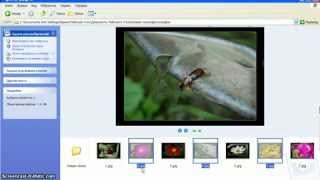Tuesday, 23 December, 2025г.
















Где искать: по сайтам Запорожской области, статьи, видео ролики
пример: покупка автомобиля в Запорожье
Урок #13. Работа с файлами и папками. Часть 1 - Как создать файл или папку, копировать, переместить
В этом уроке мы рассмотрим, как работать с файлами и папками в проводнике Windows, а именно – как создать папку, как переименовать папку или файл, как копировать файл, как переместить файл и другие операции с файлами и папками.
Урок записан в Windows 7, но актуален и для других Windows – 10, 8.1 и т.д.
Наши видеокурсы : https://pc-user.ru/p/videocourses.php
Полный курс по Windows 7: https://pc-user-shop.com/op/448
0:42 – Как создать папку
Откроем проводник Windows и создадим папку. Для того, чтоб создать новую папку необходимо кликнуть правой кнопкой мыши в свободной области в окне просмотра и в контекстном меню выбрать «Создать - Папку». Указываем имя папки и нажимаем Enter на клавиатуре. Папка создана.
1:10 – Как создать файл: текстовый файл, документ, картинку
В контекстном меню также есть элемент «Создать», с помощью которого мы можем создать файл. Тип создаваемого файла зависит от установленных программ, например, Вы можете создать текстовый файл, текстовый документ (Word), картинку и т.д.
Создадим для примера текстовый документ. Открываем его и у нас запускается программа, которая предназначена для работы с текстовыми документами (Word) , при помощи которой мы можем изменить содержимое файла.
2:05 – Выделение файлов и папок
При работе с файлами и папками необходимо уметь выделять файлы и папки, так как это часто используется при копировании файлов, перемещении, удалении файлов и т.п.
Самый простой способ выделения файла – это кликнуть по нему мышью.
2:38 - Как выделить все файлы и папки.
Для того чтоб выделить все файлы используется комбинация клавиш CTRL+A. Для отмены выделения необходимо кликнуть по свободной зоне в окне просмотра либо по другому объекту.
3:12 – Как выделить несколько файлов и папок
4:33 – Как выделить определенные файлы и папки
Для того чтоб выбрать определенные файлы и папки необходимо выбрать один объект, а затем, удерживая CTRL выбрать другие файлы и папки.
5:00 – Как обратить выделение
6:00 – Как переименовать файл или папку
Для того чтоб переименовать файл или папку необходимо выбрать объект, нажать правую кнопку мыши и в контекстном меню выбрать «Переименовать». Указываем новое имя для файла или папки и нажимаем Enter. Еще один способ переименовать объект – это кликнуть по файлу либо папке 2 раза. Еще один способ, как переименовать файл или папку – это выбрать объект и нажать F2.
7:37 – Как переименовать группу файлов
8:43 – Как копировать файлы и папки
При копировании файлов важно понимать, как работает копирование и перемещение файлов. При копировании файл остается в старом месте и появляется в новом. При перемещении файла – он переносится (удаляется) из старой папки в новую папку.
Для копирования файла или папки необходимо выделить объект, вызвать контекстное меню и выбрать «Копировать». Далее заходим в новую папку, вызываем контекстное меню и выбираем «Вставить».
9:50 – Как переместить файл или папку
Для перемещения файла или папки необходимо использовать функцию «Вырезать-Вставить».
Для выполнения этих команд есть клавиатурные комбинации.
CTRL+C – копировать, CTRL+X – вырезать, CTRL+V – вставить
Т.е. при копировании необходимо выделить объект и нажать на клавиатуре CTRL+C (копировать), а затем в новом месте CTRL+V (вставить). Для того чтоб переместить файлы необходимо нажать CTRL+X (вырезать), а затем CTRL+V (вставить).
CTRL+Z – отменить действие.
12:57 – Как копировать (переместить) файлы и папки при помощи мышки
При перемещении файлов и папок при помощи мышки файлы могут быть скопированы и перемещены, поэтому будьте внимательны при выполнении этих операций над файлами.
Самый простой вариант – перемещать файлы не левой кнопкой, а правой – при этом появится контекстное меню, в котором можно будет выбрать, что нам нужно сделать – Копировать или Переместить.
https://youtu.be/oTWXeXeuu0A - Урок #13. Работа с файлами и папками. Как создать файл или папку, копировать, переместить и другие операции
Поддержать канал:
Яндекс.Деньги: 4100191506187
https://money.yandex.ru/to/4100191506187
Мой блог: https://pc-user.ru/
#папка #файл #копировать #вставить #переименовать #имяфайла #txt #создатьфайл #windows #выделитьфайл #ctrl+a #документ
Теги:
папка файл проводник windows как создать файл как создать папку как создать новую папку как копировать файлы скопировать файл копировать вставлять как скопировать папку скопировать содержимое папки как переименовать файл как переименовать папку файл имя изменить файл операции с файлами текстовый документ txt файл файл папка выделение файлов копировать вставить копировать вставить клавишами копировать клавиатура клавиатура скопировать
Похожие видео
Мой аккаунт


 У вашего броузера проблема в совместимости с HTML5
У вашего броузера проблема в совместимости с HTML5